
Comment créer des polices colorées sympas dans Photoshop ? C’est une question que se posent de nombreux passionnés de graphisme. En tant que logiciel de conception leader du secteur, Photoshop dispose d'une riche bibliothèque de polices intégrée et de puissantes fonctions d'édition de texte. Aujourd'hui, l'éditeur PHP Yuzi vous présentera comment créer des polices colorées et sympas dans Photoshop. Quelques étapes simples suffisent pour rendre votre travail de conception plus brillant et visuellement plus percutant. Ensuite, jetons un coup d'œil avec l'éditeur PHP Yuzi !
1. Ouvrez d'abord [ps], créez un nouveau canevas [1280*720], ouvrez le matériau, utilisez l'[Outil Baguette magique] pour sélectionner la partie blanche, [ctrl+shift+i] inversez, faites-le glisser dans le toile, ajustez la position et la taille.
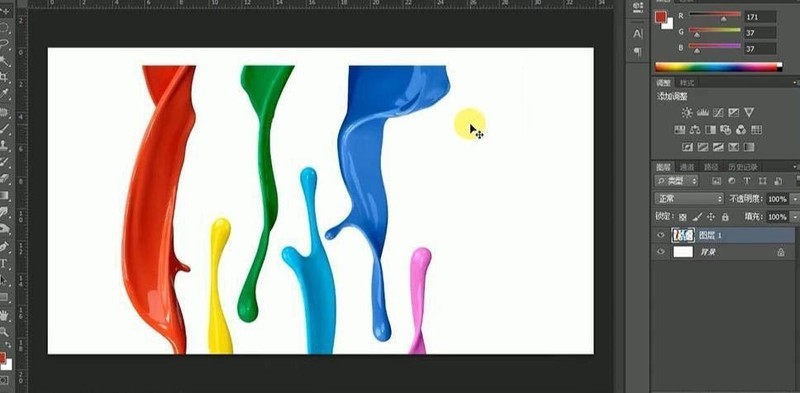
2. Utilisez ensuite l'[Outil Stylo] pour sélectionner la forme, [ctrl+Entrée] pour la convertir en sélection, [ctrl+j] pour copier, répéter pour toutes les peintures et ajuster la taille et la position.
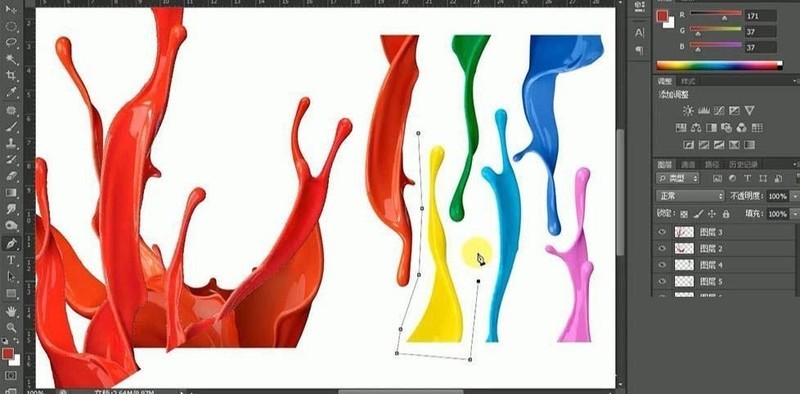
3. [ctrl+u] ajustez la teinte et la saturation pour enrichir les couleurs, [ctrl+e] fusionnez tous les calques, [ctrl+t] transformez et étirez, cliquez avec le bouton droit sur [Déformer].
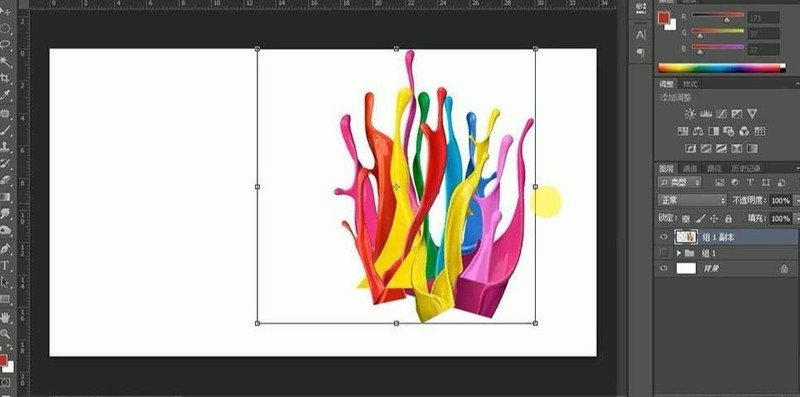
4. Entrez la copie [C], utilisez l'[Outil Dégradé Radial] pour dessiner le dégradé et remplir l'arrière-plan.
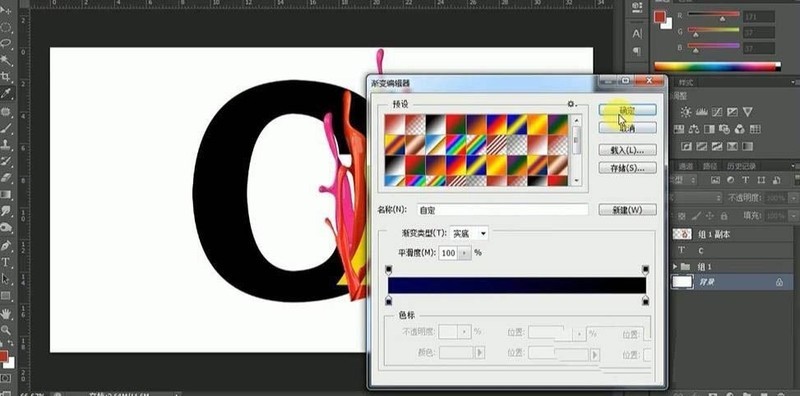
5. Déformez ensuite l'effet de peinture en fonction de la direction du trait, copiez-le, [ctrl+u] ajustez la teinte et la saturation pour produire une richesse de couleur différente, répétez les étapes, l'effet est comme indiqué sur la figure.
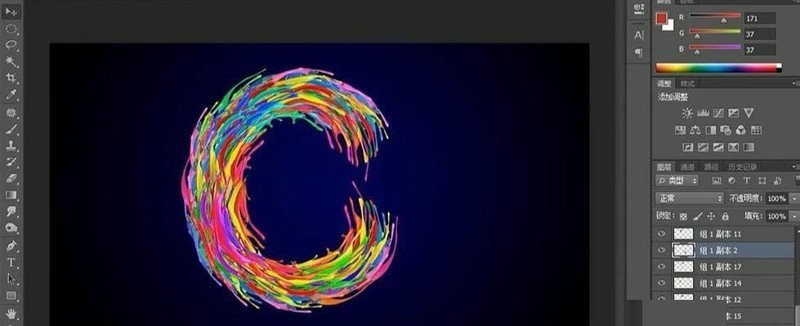
6. Fusionnez les calques, [ctrl+u] ajustez la teinte à 0, la saturation à 100, la luminosité et le contraste à 16.
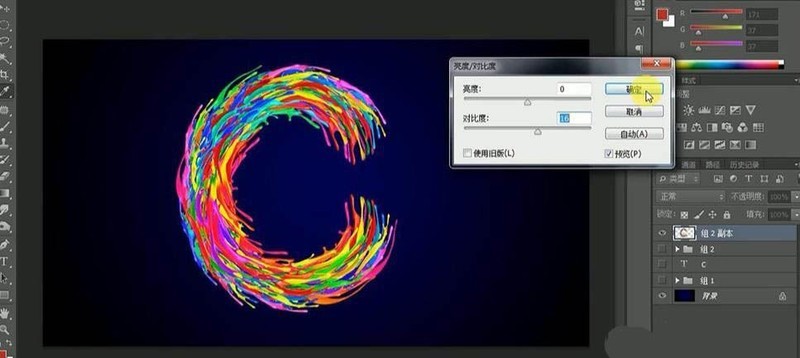
7. Ensuite, ouvrez les données [Style de calque]-[Projection] comme indiqué sur la figure.
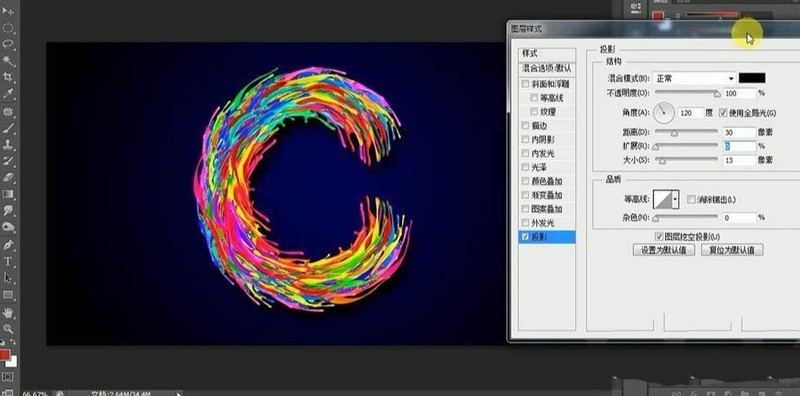
8. L'effet final est comme indiqué sur l'image.

Ce qui précède est le contenu détaillé de. pour plus d'informations, suivez d'autres articles connexes sur le site Web de PHP en chinois!
 compression audio
compression audio
 Plateforme nationale de monnaie numérique
Plateforme nationale de monnaie numérique
 niveau d'isolement des transactions MySQL
niveau d'isolement des transactions MySQL
 Quelles sont les bibliothèques tierces couramment utilisées en PHP ?
Quelles sont les bibliothèques tierces couramment utilisées en PHP ?
 Le rôle du Serverlet en Java
Le rôle du Serverlet en Java
 Algorithme du complément négatif
Algorithme du complément négatif
 Comment résoudre le problème selon lequel le code js ne peut pas s'exécuter après le formatage
Comment résoudre le problème selon lequel le code js ne peut pas s'exécuter après le formatage
 Qu'est-ce qui vaut le plus la peine d'être appris, le langage C ou Python ?
Qu'est-ce qui vaut le plus la peine d'être appris, le langage C ou Python ?